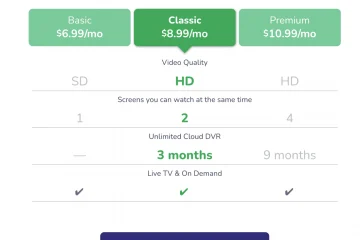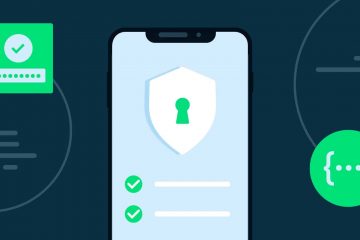Windows 11 ha recibido muchas funciones nuevas. Primero se prueban en compilaciones de Insider y luego se expanden a las compilaciones regulares de Windows 11. Las pestañas en el Explorador de archivos son una de esas características que se introdujeron por primera vez en las compilaciones de Insider y luego se agregaron a las compilaciones regulares. Ahora, con la compilación 25272 de Dev Insider, Microsoft ha introducido la carpeta de acceso rápido a la Galería en el Explorador de archivos. Si no eres un usuario de Windows Insider y quieres habilitar la Galería en el Explorador de archivos en Windows 11 ahora mismo sin esperar a que llegue a las compilaciones regulares, tenemos buenas noticias. En esta guía, le mostramos cómo habilitarlo fácilmente.
Cómo habilitar la Galería en el Explorador de archivos en Windows 11 ahora mismo
Si desea habilite la carpeta Galería en la pestaña Acceso rápido en el Explorador de archivos en Windows 11 ahora, siga estos pasos.
Descargar ViVeTool de GitHubExtraer el contenido de ViVeToolCopiar la ruta a la carpeta de ViVeToolAbrir símbolo del sistema como un administradorAbra la carpeta ViVeTool en el Símbolo del sistemaEscriba el comando para habilitar la Galería en el Explorador de archivosReinicie su PC
Entremos en los detalles del proceso y habilitemos la Galería en el Explorador de archivos usando ViVeTool en Windows 11.
Abrir un navegador web en su PC y vaya a GitHub para descargar el archivo zip ViVeTool de GitHub. Después de descargar ViVeTool, extráigalo. Luego, haga clic en la barra de direcciones de la carpeta para seleccionar la ruta y copiarla.
Haga clic en el menú Inicio y escriba cmd. Luego, haga clic en Ejecutar como administrador en el resultado de búsqueda del Símbolo del sistema en el menú Inicio. Una vez que se abra la ventana del símbolo del sistema, escriba cd y pegue la ruta a la carpeta de ViVeTool que copió anteriormente y presione Enter.
Por ejemplo: cd C:\Users\mrpab\Downloads\ViVeTool-v0.3.2
Abrirá la carpeta ViVeTool en el símbolo del sistema. Luego, copie y pegue el siguiente comando y presione Intro para habilitar la Galería en el Explorador de archivos en su PC con Windows 11.
vivetool/enable/id:41040327
Verá el mensaje Configuración de funciones establecida correctamente. Después de eso, reinicie su PC para afectar los cambios. Puede ver la carpeta Galería agregada a la pestaña Acceso rápido en el Explorador de archivos.
Si no le gusta la función Galería, puede deshabilitarla con un simple comando. Debe abrir la carpeta ViVeTool en el símbolo del sistema y luego usar el siguiente comando.
vivetool/disable/id:41040327
Como ViVeTool está disponible en GitHub, cualquiera puede acceder a su código y revisarlo. Si hay señales de alerta que pueden dañar la privacidad de los usuarios, se habrían señalado. Puede usar ViVeTool de forma segura siempre que desee habilitar nuevas funciones en su Windows 11.
Lea: ¿Cómo deshabilitar las pestañas en el Explorador de archivos en Windows 11?
¿Cómo uso ViVeTool en Windows 11?
ViVeTool está disponible para descargar en GitHub junto con su código fuente para el escrutinio público. Puede descargarlo y usar los comandos relacionados con la función que desea habilitar en su PC con Windows 11. Los códigos relacionados con cada carpeta están disponibles en el archivo zip de ViVeTool en formato PFS que puede abrir en el Bloc de notas.
¿Cómo cambio la configuración del Explorador de archivos en Windows 11?
Puede cambie fácilmente la configuración del Explorador de archivos en Windows 11. Simplemente haga clic en el botón de tres puntos en la barra de menú y seleccione Opciones. Se abrirá una ventana emergente de Opciones de carpeta donde puede realizar cambios en las carpetas que ve en el Explorador de archivos.
Lectura relacionada: Habilitar la página Configuración de recomendaciones de energía en Windows 11.